اسمح للمستخدمين باختيار كيانات Drupal باستخدام وحدة متصفح الكيان
نشرت: 2022-02-16في منشور المدونة هذا ، سأوضح لك كيفية تمكين مستخدمي Drupal من تحديد الكيانات باستخدام الوحدة النمطية "Entity Browser".
تم طلب هذا البرنامج التعليمي بواسطة عميل OSTraining الذي يقوم ببناء موقع لمراجعة الكتاب. أراد العميل استخدام Entity Browser حتى يتمكن من إنشاء هذه الميزة:
- يحتوي الموقع على نوعين من المحتوى: الكتب ومراجعات الكتب.
- عندما يقوم المستخدمون بإنشاء "مراجعة كتاب" جديدة ، يمكنهم استخدام طريقة عرض للبحث عن الكتاب الذي يقومون بمراجعته وتحديده. على سبيل المثال ، إذا كانوا يراجعون "الحرب والسلام" ، فيمكنهم البحث عن عقدة "الحرب والسلام" الموجودة.
- عندما يتم نشر مراجعة الكتاب ، سيتم تضمين العقدة المحددة داخل مراجعة الكتاب.
يمكن تحقيق طلب العميل هذا بمساعدة وحدة مستعرض الكيان. توفر هذه الوحدة متصفحًا يمكن لمستخدمي دروبال استخدامه لتضمين العقد في أجزاء أخرى من موقعهم.
سيأخذك هذا البرنامج التعليمي خلال تمرين بناء الموقع ويوضح لك كيفية استخدام وحدة مستعرض الكيانات.
الخطوة 1. قم بتثبيت الوحدات المطلوبة
من أجل استخدام Entity Browser ، يجب عليك تثبيت الوحدات النمطية التالية: Entity Browser و Chaos Tools.
استخدم طريقتك المفضلة لتنزيل هذه الوحدات النمطية وتثبيتها. أنا أستخدم Composer:
composer install drupal/entity_browser composer install drupal/ctools 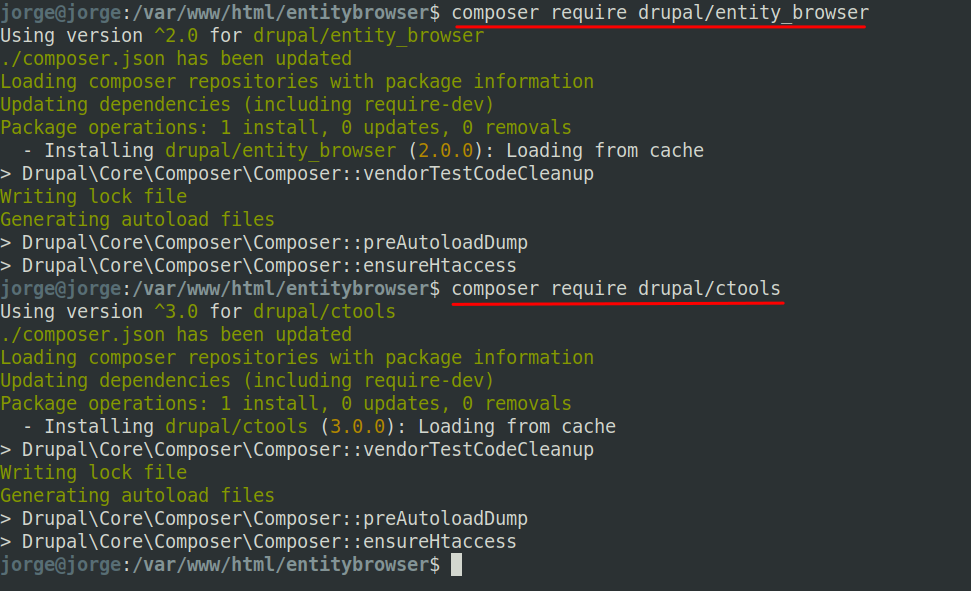
سيؤدي هذا إلى وضع الوحدات في تثبيت دروبال الخاص بك. بعد ذلك ، انقر فوق " توسيع " ، وابحث عن كلتا الوحدتين ، وقم بتمكينهما وانقر فوق تثبيت .
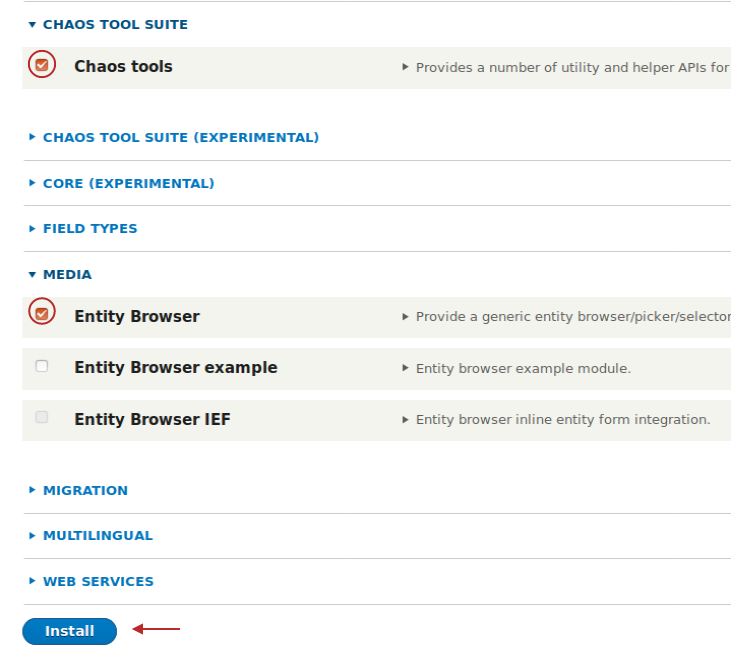
الخطوة 2. أنشئ شروط التصنيف
في هذا المثال ، يتم تصنيف الكتب حسب النوع ، لذلك سنحتاج إلى مفردات تسمى "نوع الكتاب".
- انقر فوق هيكل> تصنيف> إضافة مفردات.
- امنح المفردات اسمًا ووصفًا مناسبين.
- انقر فوق حفظ.
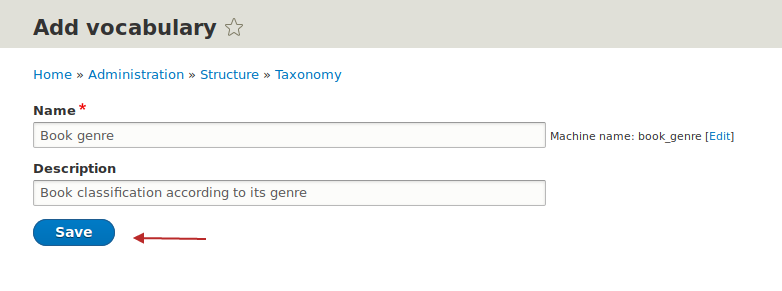
- في علامة التبويب " قائمة " ، انقر فوق إضافة مصطلح.
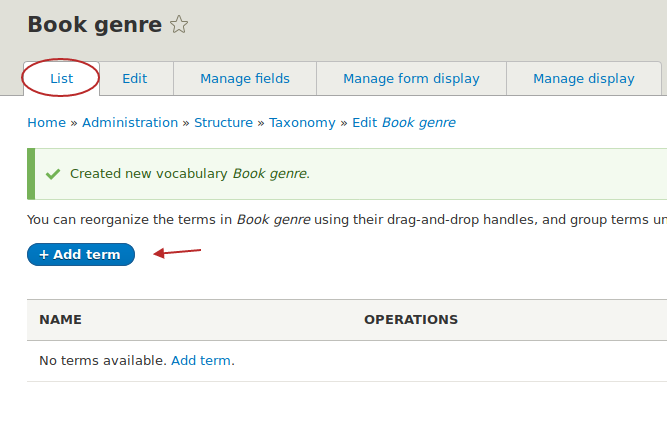
أضف المصطلحات التالية:
- مفامرة
- كتاب الطبخ
- دراما
- خيال
- رعب
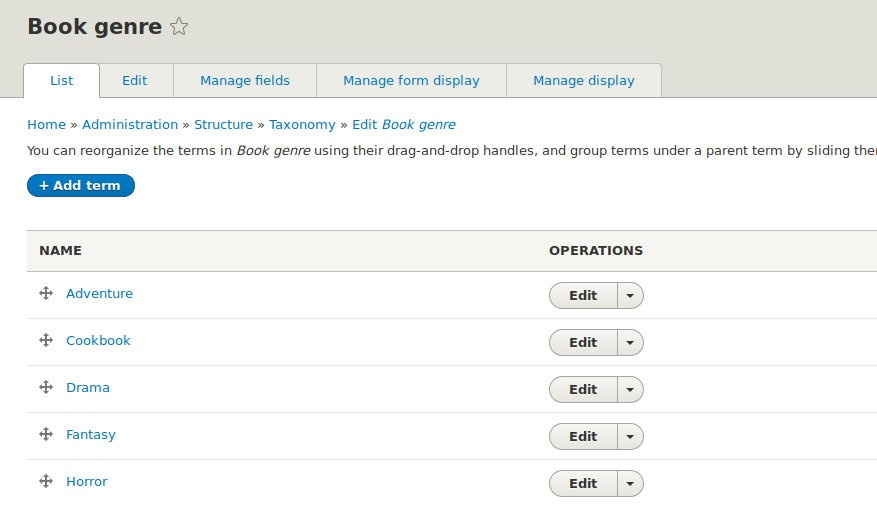
الخطوه 3. قم بإنشاء نوع محتوى الكتاب
بعد ذلك سننشئ نوع المحتوى لكتبنا. سنستخدم تصنيف نوع الكتاب الذي أنشأناه في الخطوة السابقة.
- انقر فوق هيكل> أنواع المحتويات> إضافة نوع محتوى.
- أنشئ نوع محتوى يسمى كتاب وأضف هذه الحقول بإعداداتها الافتراضية:
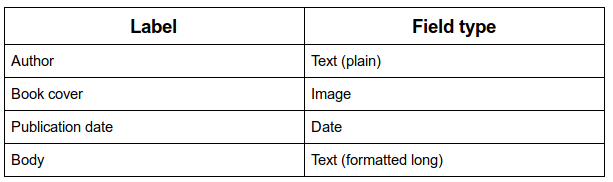
- انقر فوق إضافة حقل مرة أخرى.
- في القائمة المنسدلة ضمن المرجع ، حدد مصطلح التصنيف وامنحه تسمية مناسبة.
- انقر فوق حفظ ومتابعة.
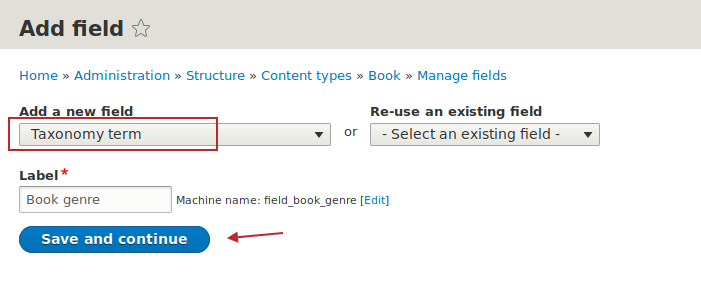
- اترك عدد القيم المسموح بها عند 1 وانقر فوق حفظ إعدادات الحقل
- قم بالتمرير لأسفل إلى أسفل شاشة التحرير واختر المفردات التي تريد الرجوع إليها في نوع المحتوى الخاص بك. في هذه الحالة: نوع الكتاب
- انقر فوق حفظ الإعدادات
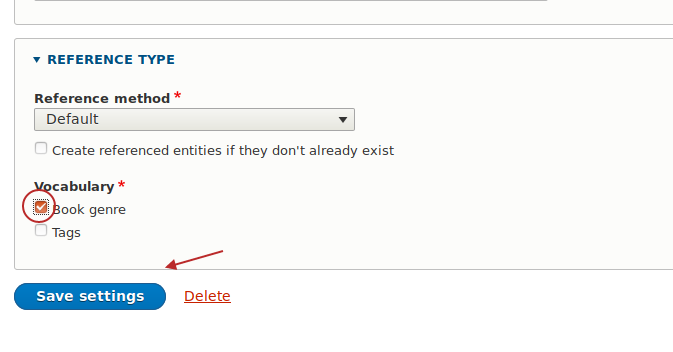
- انقر فوق علامة التبويب إدارة عرض النموذج .
- ابحث عن حقل نوع الكتاب وقم بتغيير عنصر واجهة المستخدم الخاص به إلى مربعات الاختيار / أزرار الاختيار.
- انقر فوق حفظ.
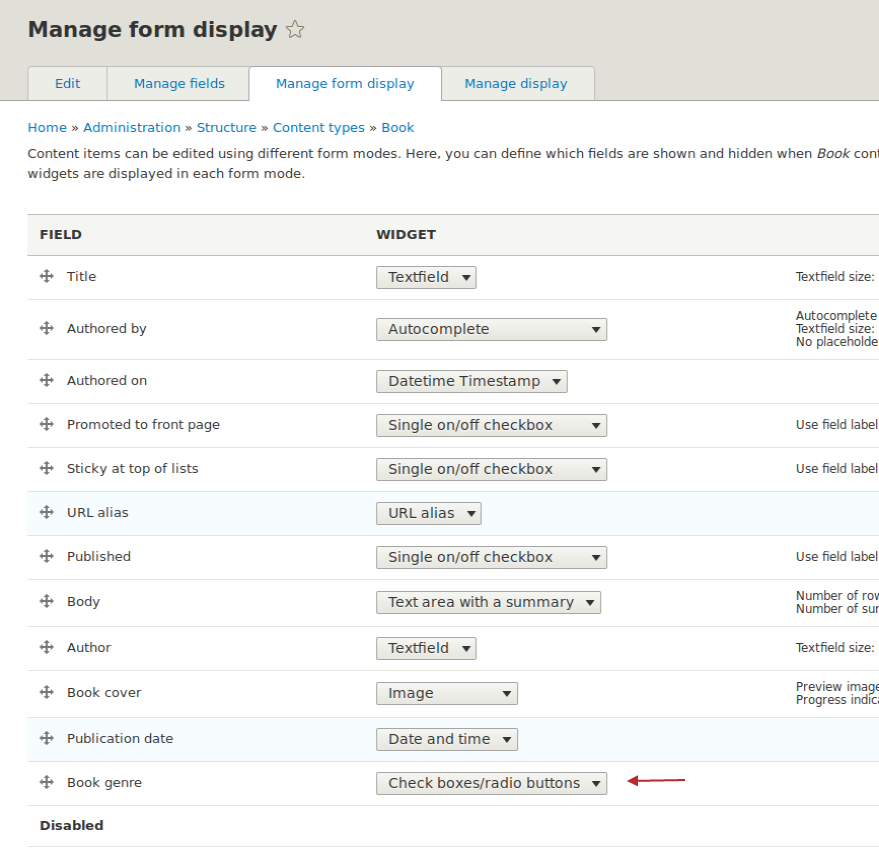
الخطوة رقم 4. قم بإنشاء محتوى الكتاب
حان الوقت الآن لإنشاء 5 إلى 10 كتب وتخصيص كل واحد منهم لنوع معين.
- انقر فوق محتوى> إضافة محتوى> كتاب.
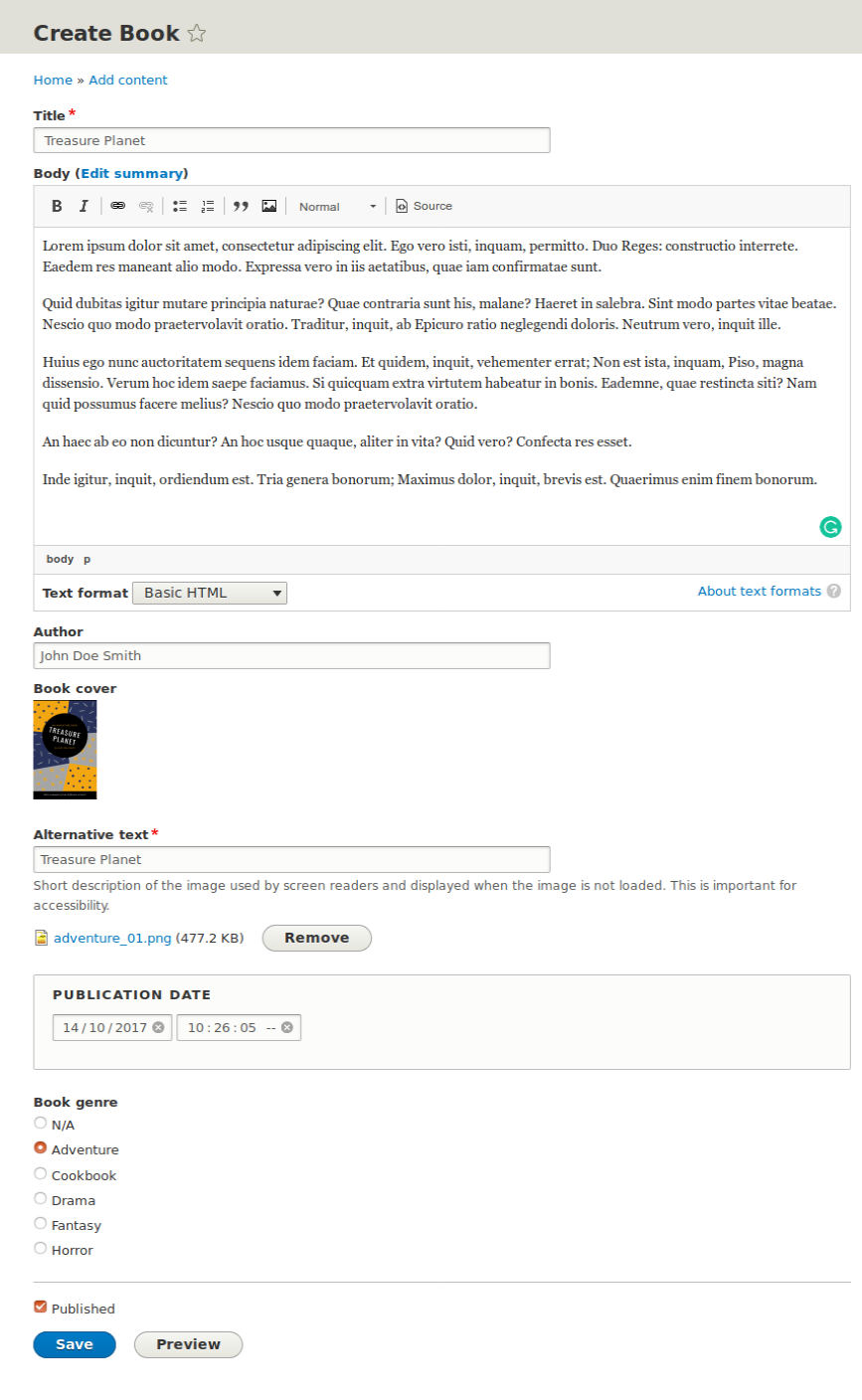
الخطوة رقم 5. إنشاء طريقة عرض
بعد إنشاء بعض نماذج المحتوى ، تكون جاهزًا الآن لإنشاء طريقة العرض. سيتم عرض هذا العرض في مستعرض الكيان حتى تتمكن من اختيار كتاب أثناء إنشاء مراجعة للكتاب.
- انقر فوق هيكل> طرق عرض> إضافة طريقة عرض.
- قم بإنشاء عرض بعنوان الكتب المتوفرة.
- إظهار محتوى نوع الكتاب.
- اترك إعدادات الصفحة والحظر بدون تحديد.
- انقر فوق حفظ وتحرير.
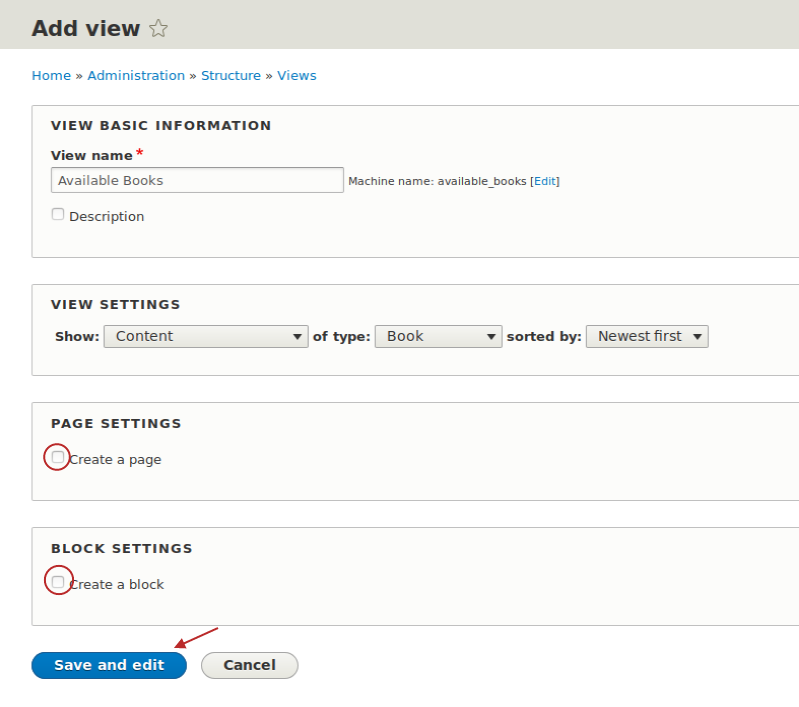
- انقر فوق الزر " إضافة " ضمن قسم العروض .
- حدد مستعرض الكيان.
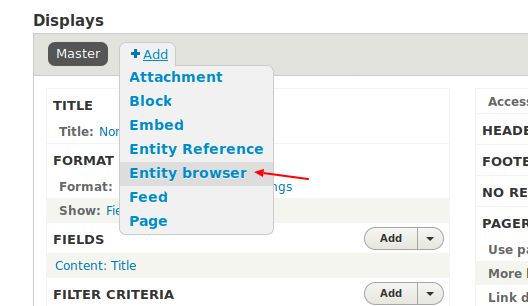
- انقر فوق إعادة الترتيب بجانب معايير SORT وقم بإزالة المحتوى: مؤلف وفقًا لمعيار الوصف .
- انقر فوق تطبيق.
- انقر فوق إضافة بجانب معايير التصفية وحدد حقل نوع الكتاب .
- انقر فوق إضافة وتكوين معايير التصفية.
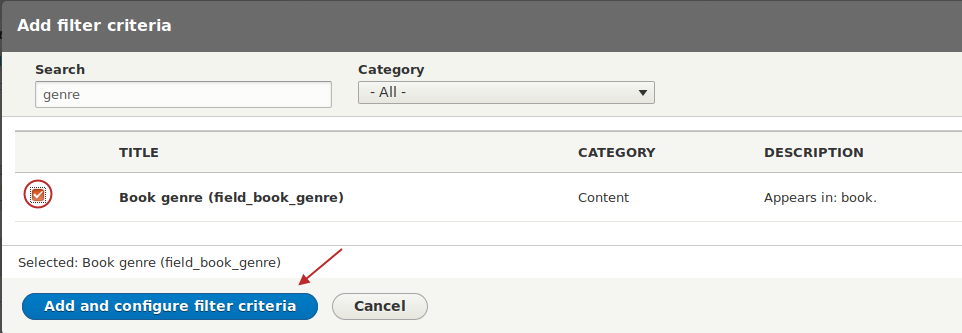
- تأكد من تحديد نوع الكتاب المفردات .
- قم بتغيير نوع التحديد إلى القائمة المنسدلة.
- انقر فوق تطبيق ومتابعة.
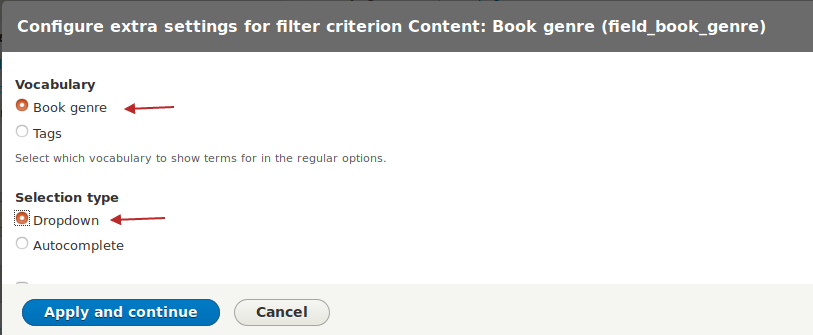

- حدد عرض هذا الفلتر للزوار للسماح لهم بتغييره.
- تأكد من تحديد المشغل على أنه أحد.
- انقر فوق تطبيق.
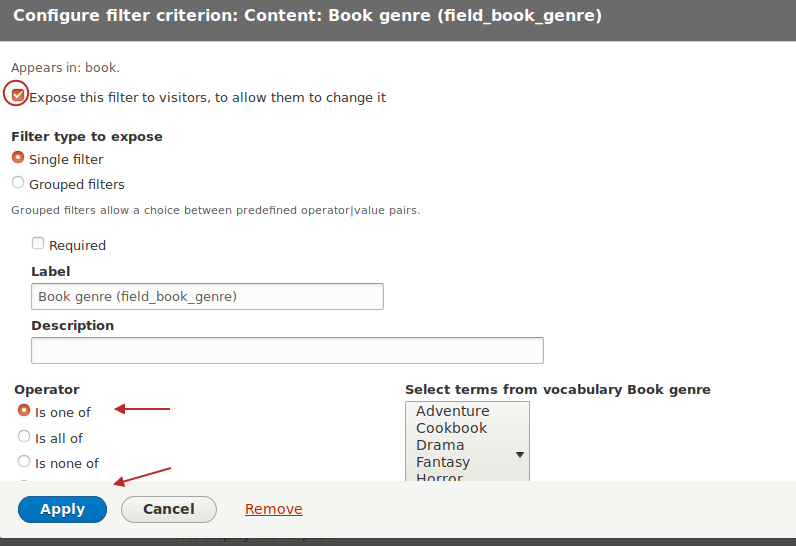
- أضف حقل العنوان إلى معايير SORT .
- اترك التكوين الافتراضي فرز تصاعدي وانقر فوق تطبيق.
سيعرض هذا الكتب في العرض بالترتيب الأبجدي. يجب عليك إدخال المزيد من الحقول ليتم عرضها في العرض. في الوقت الحالي ، لا يتوفر سوى عنوان العقدة.
- انقر فوق الزر " إضافة " في قسم الحقول .
- ابحث عن حقل غلاف الكتاب وانقر على إضافة الحقول وتكوينها.
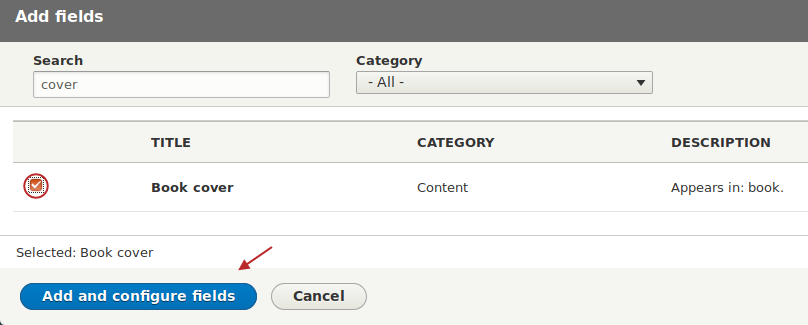
- حدد نمط الصورة (صورة مصغرة 100 × 100) وانقر فوق تطبيق.
- انقر فوق إضافة مرة أخرى لإضافة حقل نموذج التحديد المجمع لمستعرض الكيان .
- انقر فوق إضافة الحقول وتكوينها.
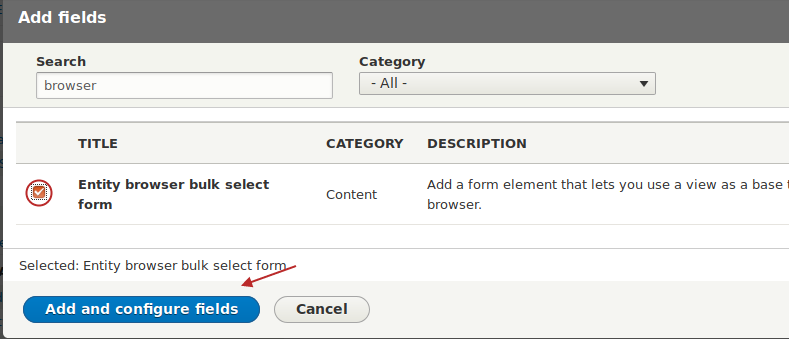
- انقر فوق تطبيق.
يعد استخدام هذا الحقل إلزاميًا إذا كنت تريد استخدام Entity Browser ، لذا عليك الانتباه بشكل خاص لذلك.
- قم بتغيير تنسيق العرض ، على سبيل المثال إلى الشبكة.
- انقر فوق تطبيق مرتين.
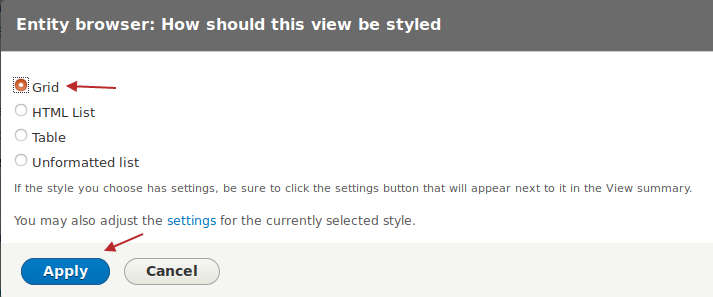
يجب أن يبدو تكوين طريقة العرض في واجهة مستخدم طرق العرض مثل الصورة أدناه. انقر فوق " حفظ " لحفظ العرض.
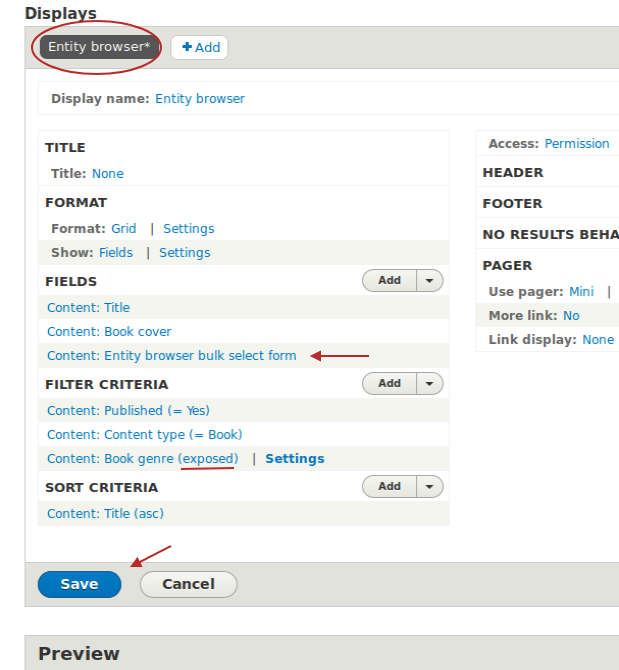
الخطوة رقم 6. تكوين وحدة متصفح الكيان
في هذه الخطوة ، سنختار إعداد الوحدة الرئيسية في هذا البرنامج التعليمي: Entity Browser.
- انقر فوق تكوين> متصفحات الكيانات

- انقر فوق متصفح إضافة كيان.
- أعطها تسمية مناسبة ، على سبيل المثال ، متصفح الكتاب.
- كمكوِّن إضافي للعرض ، حدد iFrame.
- انقر فوق التالي.
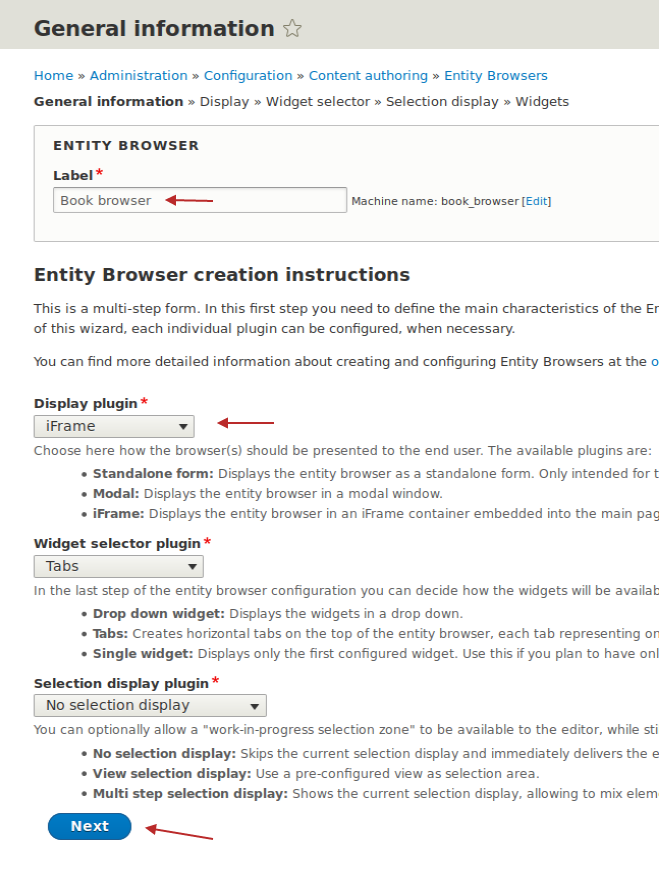
- حدد مستعرض الكيان الفتح التلقائي وانقر فوق التالي.
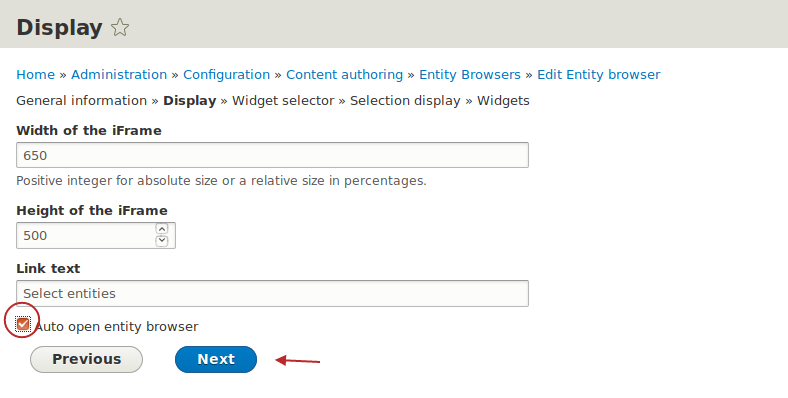
- انقر فوق التالي مرتين أخريين حتى تصل إلى صفحة تكوين الأدوات .
- انقر فوق القائمة المنسدلة لتحديد المكون الإضافي عرض عنصر واجهة المستخدم.
- قم بتغيير تسمية الأداة ، على سبيل المثال: "اختر كتابًا".
- حدد العرض الذي قمت بتكوينه في الخطوة رقم 5.
- انقر فوق "إنهاء".
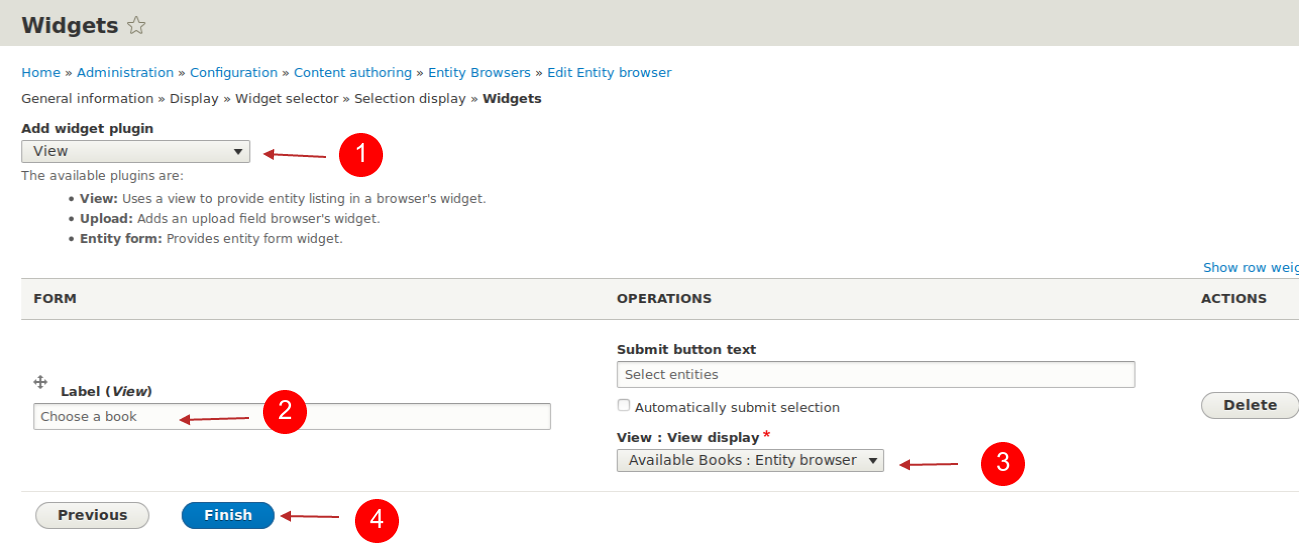
الخطوة رقم 7. قم بإنشاء نوع محتوى مراجعة الكتاب
موقعنا على وشك الانتهاء. قبل أن ننتهي ، نحتاج إلى إنشاء نوع المحتوى الذي يمكن لمراجعي الكتب استخدامه:
- انقر فوق هيكل> أنواع المحتويات> إضافة نوع محتوى.
- قم بتسمية نوع المحتوى هذا مراجعة الكتاب.
- أضف حقلاً جديدًا ، من قسم المرجع ، اختر المحتوى.
- امنح هذا الحقل تسمية مناسبة ، على سبيل المثال ، الكتاب.
- انقر فوق حفظ ومتابعة.
- في خيار نوع العنصر المراد الرجوع إليه ، حدد المحتوى.
- انقر فوق حفظ إعدادات الحقول.
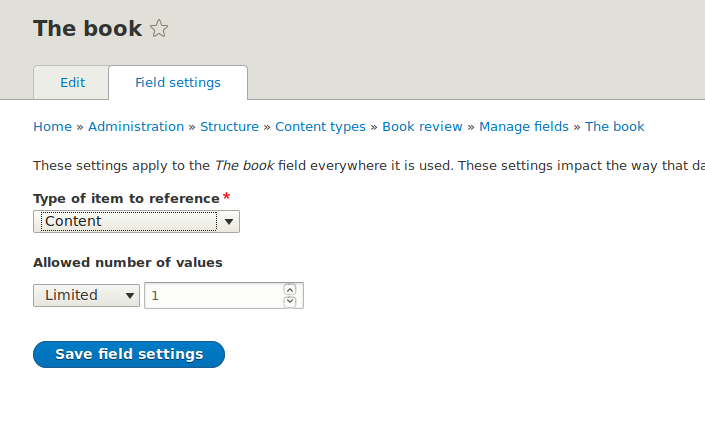
- انقر فوق حفظ الإعدادات.
- انقر فوق علامة التبويب إدارة عرض النموذج لنوع المحتوى هذا.
- حدد موقع الحقل المرجعي وقم بتغيير عنصر واجهة المستخدم الخاص به إلى مستعرض الكيان.
- انقر فوق العجلة المسننة على اليمين وحدد متصفح الكتاب (أو أيًا كان ما يسمى بالمتصفح الذي أنشأته للتو في الخطوة رقم 6.
- انقر فوق تحديث.
- انقر فوق حفظ.
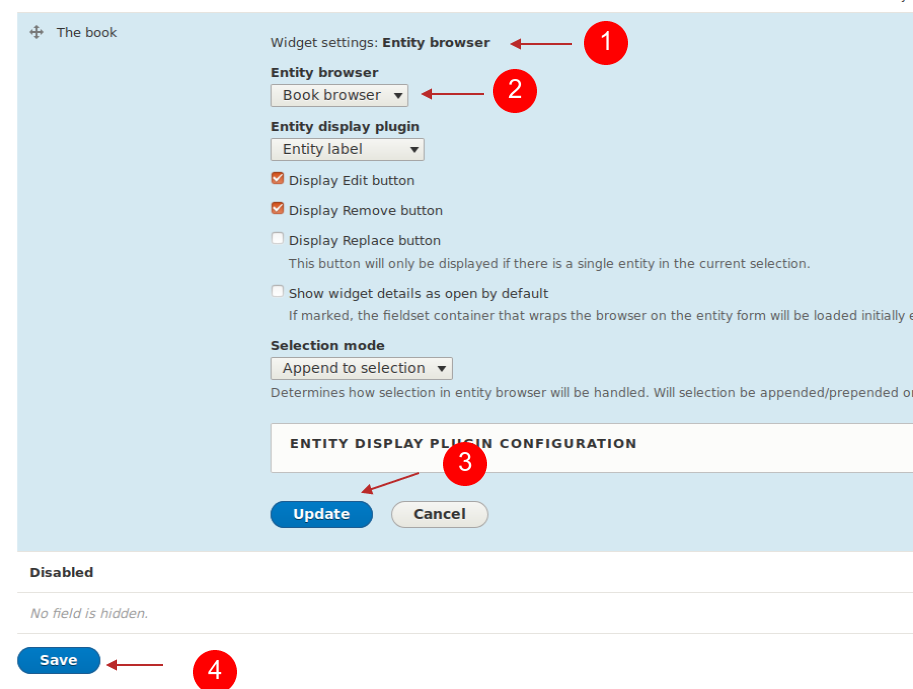
لاحظ أنه لديك أيضًا خيار عرض تسمية الكيان أو الكيان المعروض بالكامل فقط. يمكنك استخدام أوضاع العرض (مثل إعلان تشويقي) لتقديم الكيان في هذا النوع الجديد من محتوى مراجعة الكتاب .
الخطوة رقم 8. إنشاء مراجعات الكتاب
الآن موقعنا جاهز للاستخدام تقريبًا. لنقم بإنشاء مراجعة للكتاب ومعرفة ما إذا كان كل شيء يعمل بشكل صحيح.
- انقر فوق المحتوى> إضافة محتوى> مراجعة الكتاب.
- امنح هذه العقدة عنوانًا مناسبًا ونصوصًا أساسية.
- قم بالتمرير لأسفل وستجد قسمًا مطويًا يسمى الكتاب (هذا هو اسم الحقل).
- انقر فوق هذا الحقل وسترى مستعرض الكيانات حيث يمكنك تحديد الكتاب الذي تشير إليه في مراجعة هذا الكتاب.
- علاوة على ذلك ، يوجد مرشح مكشوف في الأعلى حتى تتمكن من تحديد الكتب المتعلقة فقط بنوع واحد.
- حدد النوع وانقر على تطبيق.
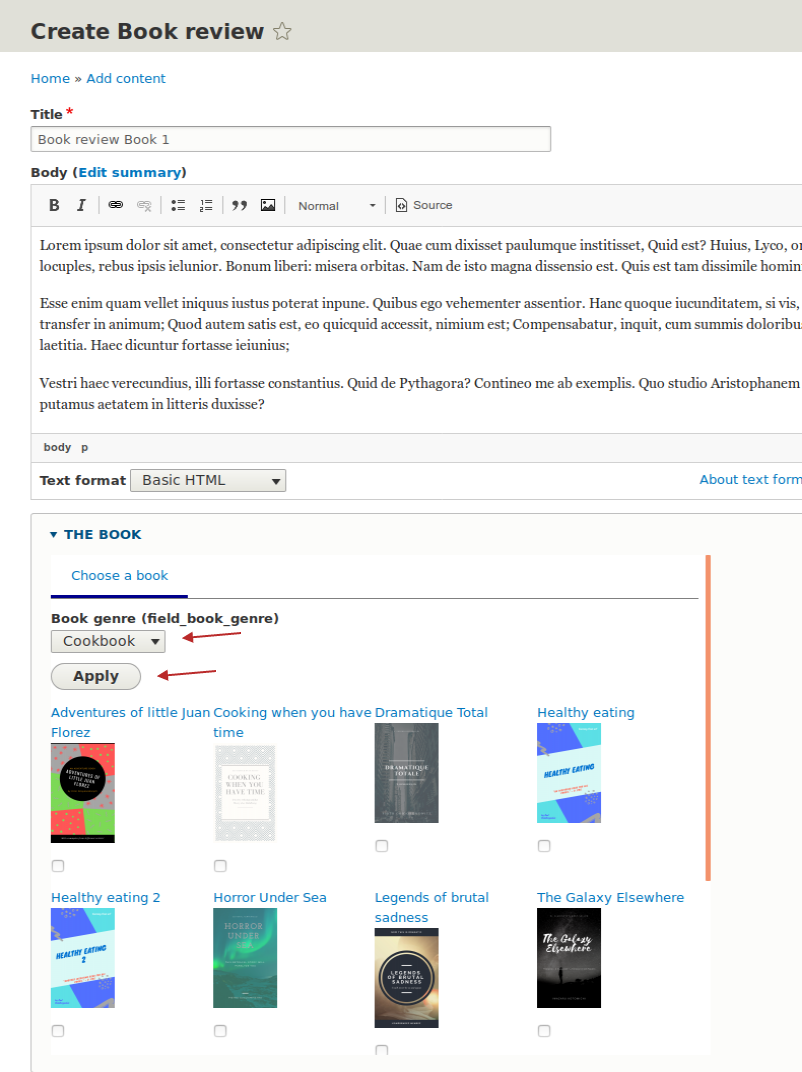
سيعرض لك المتصفح الكتب الموجودة في هذا النوع فقط.
- حدد كتابًا وانقر فوق تحديد الكيانات.
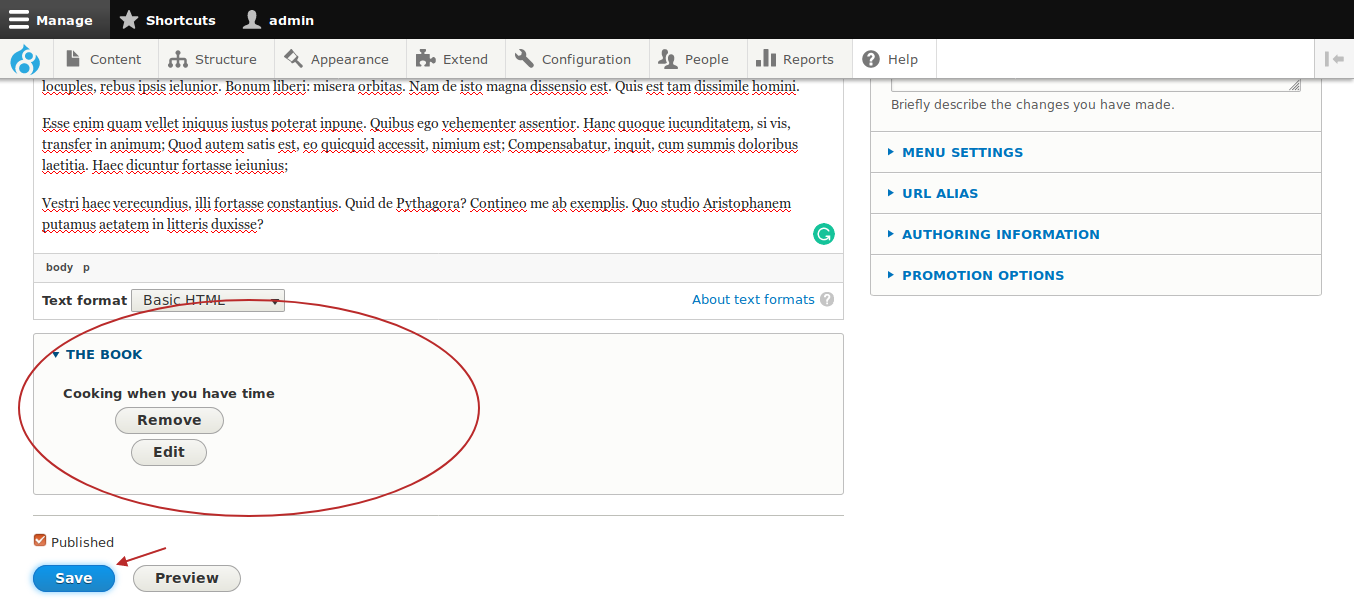
- بعد تضمين الكيان ، انقر فوق " حفظ " وسترى كيان الكتاب المشار إليه في عقدة مراجعة الكتاب .
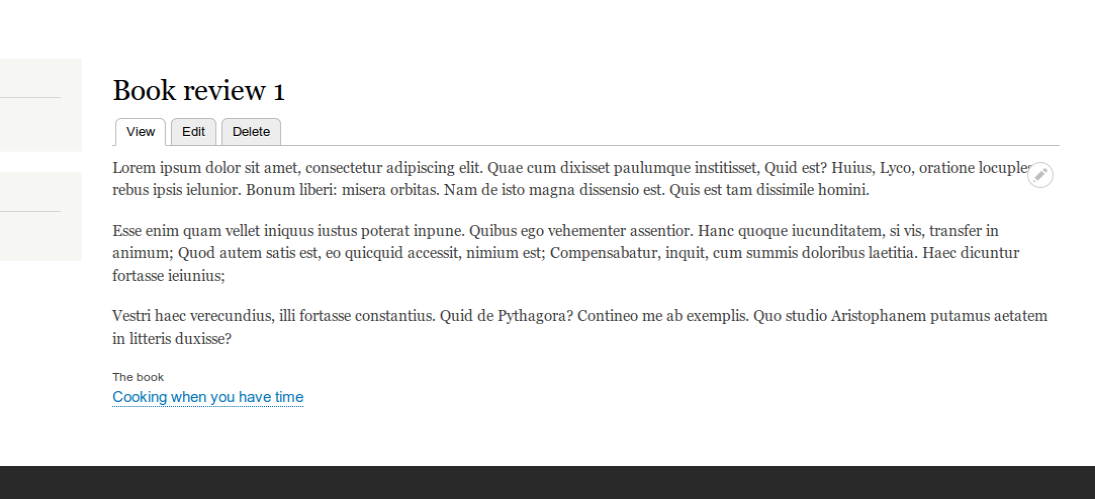
أظهر هذا البرنامج التعليمي قوة وحدة "Entity Browser" لدروبال 8. أتمنى أن تنال إعجابك. شكرا للقراءة!
